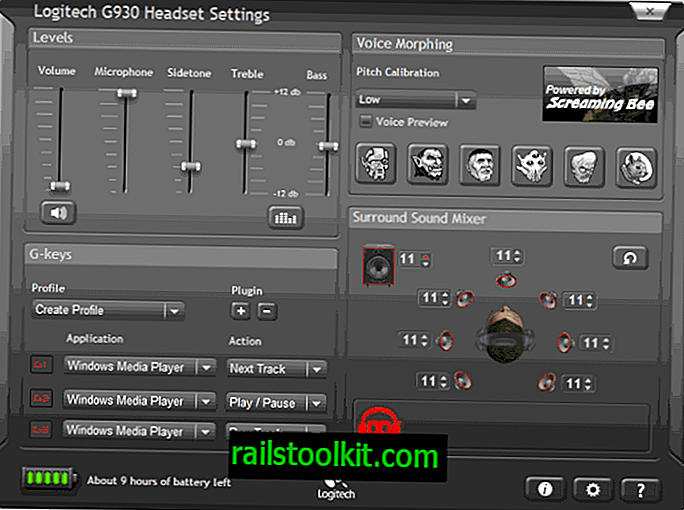GhostBuster เป็นโปรแกรมโอเพนซอร์สแบบพกพาฟรีสำหรับอุปกรณ์ Microsoft Windows เพื่อระบุและลบอุปกรณ์ ghosted ที่เรียกว่าบนระบบปฏิบัติการ เราตรวจสอบ GhostBuster กลับมาในปี 2555 เป็นครั้งแรก
อุปกรณ์โกสต์หมายถึงอุปกรณ์ที่เชื่อมต่อกับเครื่อง Windows ในอดีต แต่ไม่ได้เชื่อมต่อกับอุปกรณ์อีกต่อไป เมื่อใดก็ตามที่คุณเชื่อมต่ออุปกรณ์ใหม่กับพีซี Windows Windows จะเก็บบันทึกอุปกรณ์ไว้ในรีจิสทรี
นี่อาจเป็นเมาส์หรือแป้นพิมพ์ฮาร์ดไดรฟ์จอคอมพิวเตอร์หรืออุปกรณ์อื่น ๆ
บันทึกเหล่านี้จะยังคงอยู่ในระบบเมื่อคุณตัดการเชื่อมต่ออุปกรณ์อีกครั้งและจะไม่ถูกลบออกโดยอัตโนมัติ ในขณะที่คุณสามารถใช้ Windows Device Manager เพื่อลบแต่ละรายการได้โปรแกรมเช่น GhostBuster ช่วยให้คุณใช้อินเตอร์เฟซที่ดีขึ้นและง่ายขึ้น
Ghostbuster

คุณสามารถเรียกใช้ GhostBuster เวอร์ชันพกพาหรือติดตั้ง โปรแกรมจะแจกแจงอุปกรณ์ทั้งหมดและไฮไลต์อุปกรณ์ที่โกสต์เพื่อให้คุณสามารถแยกแยะอุปกรณ์เหล่านั้นออกจากอุปกรณ์ที่ใช้งานได้ทันที
อุปกรณ์ถูกจัดกลุ่มซึ่งช่วยเพิ่มการเข้าถึง คุณสามารถซ่อนอุปกรณ์ที่ใช้งานทั้งหมดด้วยการคลิกขวาและเลือก "ซ่อนอุปกรณ์ที่ไม่มีการกรอง" จากเมนูบริบท
สิ่งนี้ทำให้ง่ายขึ้นมากในการดูรายการอุปกรณ์โกสต์ผีก่อนที่คุณจะตัดสินใจว่าจะทำอย่างไรกับอุปกรณ์เหล่านี้
เมนูคลิกขวามีตัวเลือกที่น่าสนใจที่จะช่วยคุณวิเคราะห์อุปกรณ์แต่ละชิ้น คุณสามารถใช้มันเพื่อเปิดคุณสมบัติของอุปกรณ์ซึ่งคุณอาจพบว่ามีประโยชน์เนื่องจากมันจะเปิดเผยข้อมูลโดยละเอียดเกี่ยวกับอุปกรณ์ที่เลือกซึ่งคุณอาจต้องระบุให้ถูกต้อง

อีกตัวเลือกหนึ่งคือเปิดรายการอุปกรณ์ใน Windows Registry
เมนูคลิกขวาจะแสดงรายการตัวเลือกเพื่อเพิ่มอุปกรณ์ที่เลือกลงในรายการลบ ตัวเลือกอื่น ๆ รวมถึงการเพิ่มอุปกรณ์ตามคลาสหรือไวด์การ์ด
GhostBuster แสดงรายการการกระทำที่เลือกไว้ภายใต้ "ประเภทการจับคู่" ในตาราง ขอแนะนำให้คุณตรวจสอบตัวเลือก "สร้างจุดตรวจสอบการคืนค่าระบบ" ก่อนที่คุณจะกดปุ่ม "ลบผี" การดำเนินการต้องใช้ระดับความสูง แต่ควรเสร็จสิ้นโดยไม่มีปัญหา
เวอร์ชันล่าสุดของ GhostBuster รองรับคุณสมบัติเพิ่มเติมเช่นตัวเลือกในการสร้างจุดคืนค่าระบบก่อนที่จะลบอุปกรณ์ออกจากระบบ
ปิดคำ
GhostBuster เป็นเครื่องมือการจัดการที่มีประโยชน์สำหรับ Windows เพื่อลบระเบียนของอุปกรณ์ที่คุณจะไม่เชื่อมต่อกับ Windows อีกครั้งเพื่อลบบันทึกการเชื่อมต่ออุปกรณ์และเพื่อลบข้อมูลอุปกรณ์เพื่อเริ่มต้นใหม่เมื่อคุณเชื่อมต่ออุปกรณ์ในครั้งต่อไปกับเครื่อง Windows .
บทความที่เกี่ยวข้อง
- ค้นหาว่าอุปกรณ์ใดบ้างที่เชื่อมต่อกับพีซีของคุณ
- จัดการอุปกรณ์ที่ไม่ปรากฏบน Windows ด้วย Device Cleanup Tool
- ลบไดรเวอร์อุปกรณ์ Windows เก่า